Win7系統中,每天開機後,桌面都會提示“Adobe Flash Player自動更新”。常常看到這個彈窗,心情不是特別好。而且因為這個彈窗,明顯影響到電腦的開機速度。所以想將這個關閉掉。來看看小編怎麼將Adobe Flash Player自動更新給關閉掉。
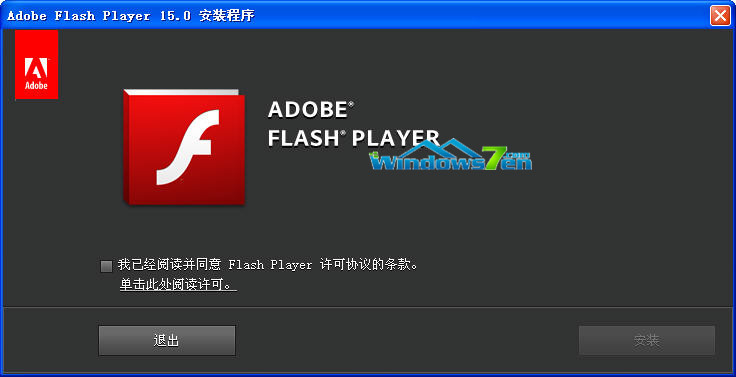
Win7系統開機提示Adobe Flash Player自動更新關閉方法的步驟:
1、點擊win7系統開始菜單,選擇“打開控制面板”-“系統和安全”。如圖1所示
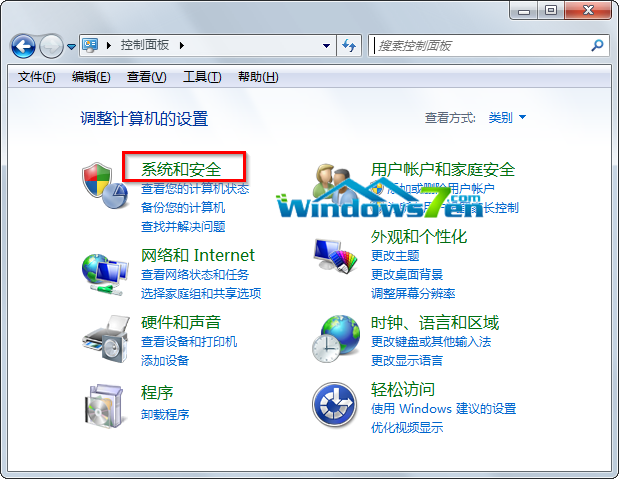
圖1 系統和安全
2、在系統和安全界面中,我們能在最底下看到“Flash player 32(位)”,點擊它。如圖2所示
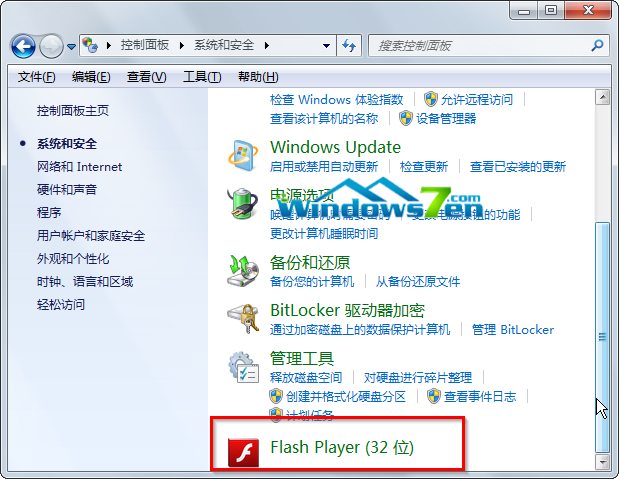
圖2 “Flash player 32(位)”
3、點擊它後會出現“Flash player 設備管理器”界面。點擊“高級”選項卡,在“更新”項中,點擊“從不檢查更新”。如圖3所示
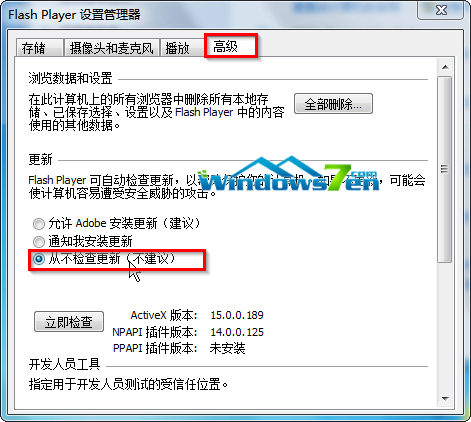
圖3 從不檢查更新
電腦在開機的時候出現Adobe Flash Player自動更新也是比較正常的,因為有些網頁是需要支持最新Adobe最新版本才能顯示播放的,如果我們覺得這樣的提示有些煩躁的話,那麼可以按照教程的方法進行設置關閉,需要更新版本的話再進行手動更新即可。